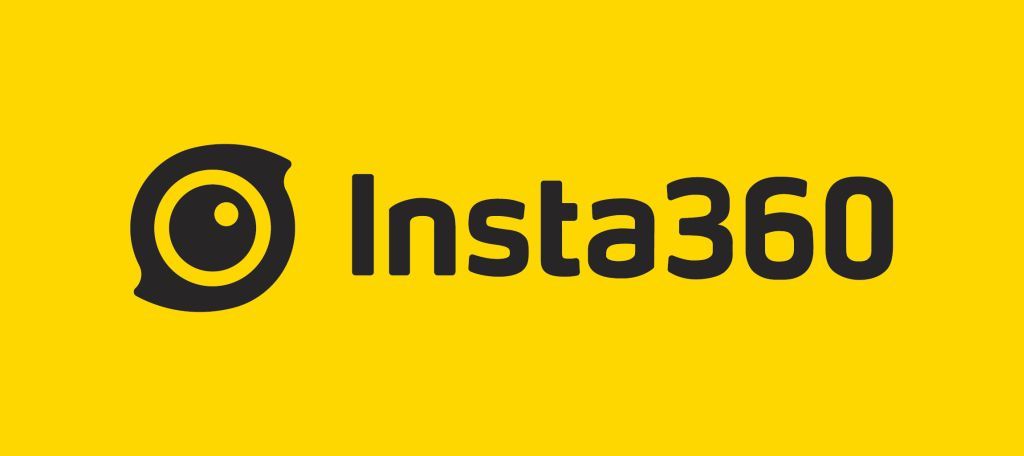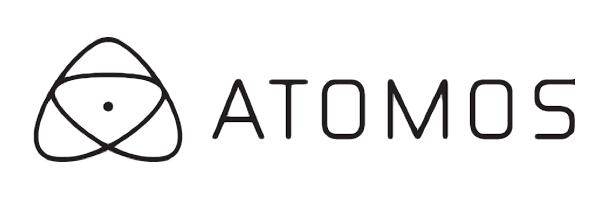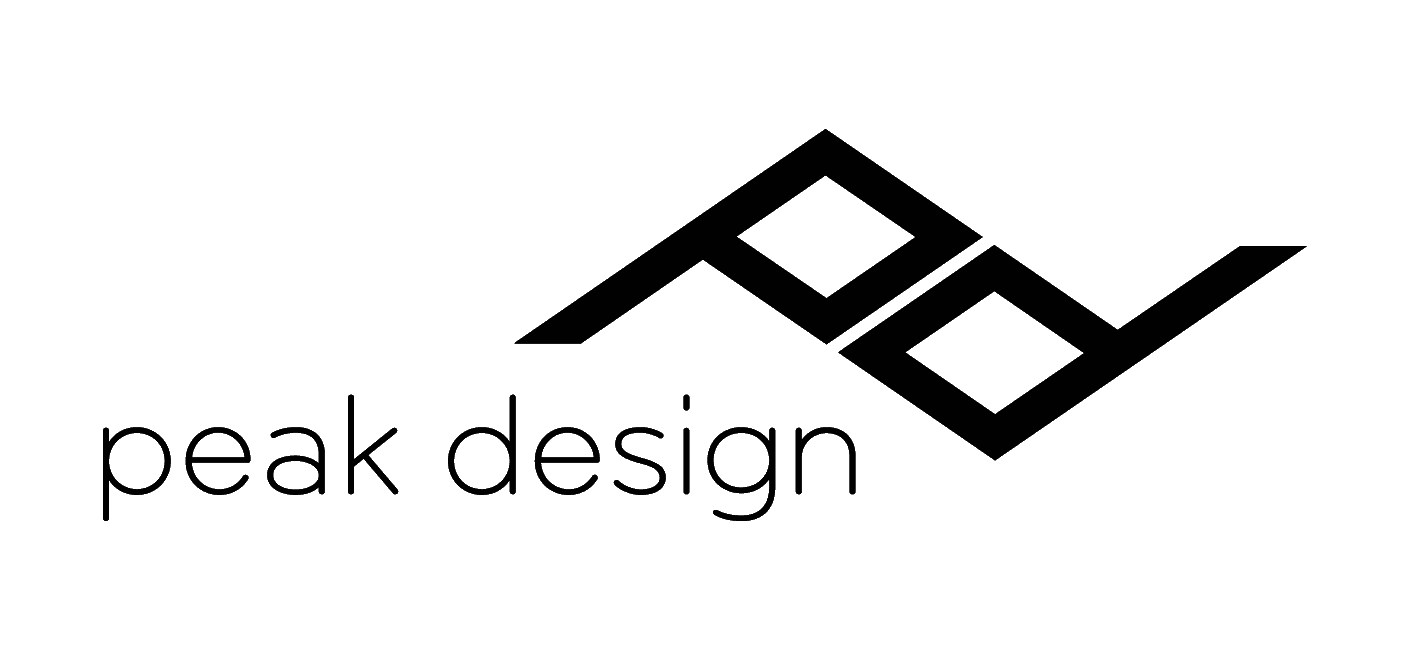Giỏ hàng
0 sản phẩm








Hướng dẫn cách check shot máy ảnh Sony đơn giản, nhanh chóng
- Cập nhật : 31-08-2024 15:48:40
- Đã xem: 13114
Chụp ảnh là một sở thích phổ biến và máy ảnh Sony là một lựa chọn được nhiều người tin dùng. Tuy nhiên, sau một thời gian sử dụng, việc kiểm tra số shot máy ảnh Sony (số lần chụp) là điều cần thiết để đánh giá tình trạng và độ hao mòn của máy. Bài viết này, Nexshop sẽ hướng dẫn bạn cách check shot máy ảnh Sony đơn giản và nhanh chóng, giúp bạn nắm bắt được tình trạng máy ảnh của mình một cách chính xác.
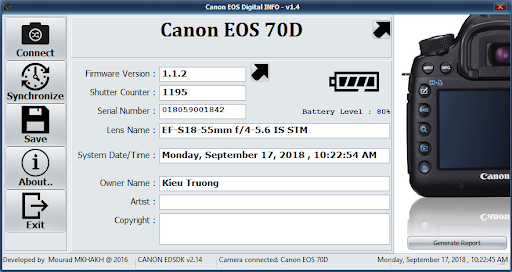
Cách kiểm tra số shot máy ảnh Sony là gì?
Hướng dẫn cách check shot máy ảnh Sony
Cùng Nexshop xem ngay các bước check shot máy ảnh Sony cực chuẩn xác.
Bước 1: Kiểm tra số serial của máy ảnh
Số serial là thông tin độc nhất giúp xác định máy ảnh của bạn. Một số công cụ check shot yêu cầu số serial để hoạt động chính xác. Cách kiểm tra số serial bao gồm:
- Mở nắp pin của máy ảnh: Nắp pin thường nằm ở mặt sau hoặc dưới đáy máy ảnh.
- Tìm số serial: Trên nhãn dán bên trong nắp pin, bạn sẽ thấy một dãy ký tự là số Serial của máy ảnh.
- Ghi lại số serial: Hãy ghi chép chính xác số serial này để sử dụng trong các bước tiếp theo.

Kiểm tra số serial của máy ảnh
Bước 2: Chụp một bức ảnh mới
Chụp ảnh mới sẽ đảm bảo rằng bạn có tệp tin ảnh mới nhất để check shot máy ảnh Sony. Một số công cụ và phần mềm yêu cầu tệp tin ảnh mới nhất để trích xuất thông tin số lần chụp. Đầu tiên, lắp thẻ nhớ vào máy ảnh để có đủ dung lượng trống để lưu ảnh. Bật máy ảnh và chụp một bức ảnh bất kỳ và lưu ảnh vào thẻ nhớ.
Bước 3: Tải ảnh lên máy tính
Sao chép tệp tin ảnh từ thẻ nhớ sang máy tính để sử dụng cho quá trình check shot máy ảnh Sony. Cách thực hiện như sau:
- Kết nối thẻ nhớ với máy tính: Sử dụng đầu đọc thẻ nhớ hoặc kết nối máy ảnh trực tiếp với máy tính qua cổng USB.
- Sao chép tệp tin ảnh: Mở trình quản lý tập tin trên máy tính, xác định thẻ nhớ và sao chép tệp tin ảnh vừa chụp vào máy tính.
- Lưu ảnh trên máy tính: Chọn vị trí lưu trữ ảnh trên máy tính và lưu ảnh.
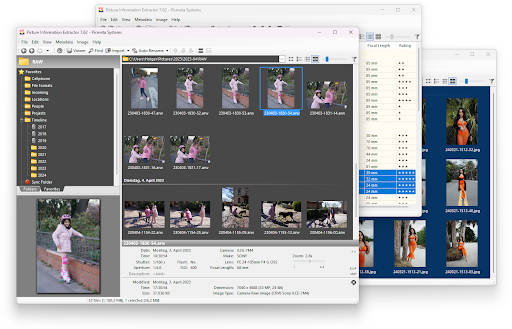
Chụp ảnh và tải ảnh lên máy tính để kiểm tra shot
Bước 4: Sử dụng phần dịch vụ để kiểm tra shot máy ảnh Sony
Sony cung cấp một công cụ trực tuyến miễn phí gọi là Sony Alpha Shutter Counter để giúp bạn kiểm tra số lần chụp của máy ảnh Sony. Dịch vụ này hoạt động bằng cách phân tích tệp tin ảnh được chụp bởi máy ảnh của bạn và trích xuất thông tin số lần chụp từ dữ liệu EXIF.
Cách sử dụng Sony Alpha Shutter Counter:
- Truy cập trang web: Mở trình duyệt web trên máy tính và truy cập trang web Sony Alpha Shutter Counter: https://www.sonyalpha.vn/page/check-shot-va-bao-hanh.html
- Chọn tệp tin ảnh: Nhấp vào nút "Chọn tệp" và chọn tệp tin ảnh JPG hoặc ARW được chụp bởi máy ảnh Sony của bạn. Lưu ý: Chỉ sử dụng tệp tin ảnh gốc, chưa qua chỉnh sửa.
- Tải lên tệp tin: Sau khi chọn tệp tin, nhấp vào nút "Tải lên".
Ngoài ra, bạn cũng có thể liên hệ với bộ phận hỗ trợ khách hàng của Sony để check shot máy ảnh của bạn.
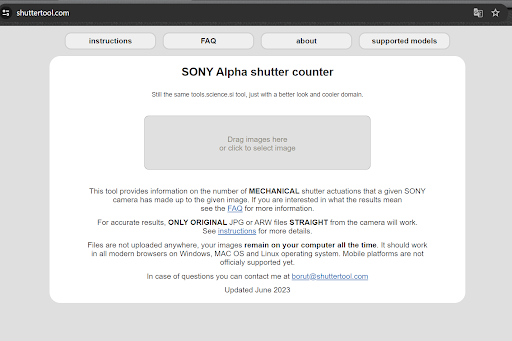
Công cụ trực tuyến miễn phí kiểm tra số shot máy ảnh của Sony
Bước 5: Đọc kết quả
Trang web sẽ tự động phân tích tệp tin ảnh và hiển thị số lần chụp của máy ảnh Sony của bạn. Số lượng này cho bạn biết mức độ hao mòn của máy ảnh và có thể giúp bạn đánh giá tuổi thọ còn lại của máy.
Xem ngay: Đánh giá máy ảnh Sony ZV-E10: Có xứng danh máy ảnh quay VLog TOP 1
Các phần mềm kiểm tra số shot máy ảnh Sony phổ biến
Việc kiểm tra số shot của máy ảnh Sony trước khi mua hoặc sử dụng là vô cùng quan trọng, giúp bạn đánh giá được tình trạng và tuổi thọ của máy. Dưới đây là một số phần mềm phổ biến được sử dụng để thực hiện công việc này:
Sử dụng phần mềm ExifTool
ExifTool là một phần mềm miễn phí, đa nền tảng (Windows, Mac, Linux) cho phép bạn xem và chỉnh sửa thông tin EXIF trong tệp tin ảnh. Một trong những tính năng hữu ích của ExifTool là khả năng kiểm tra số shot máy ảnh Sony. Tương tự các bước chia sẻ ở trên, việc sử dụng phần mềm ExifTool cũng cần kiểm tra số serial, chụp ảnh và tải ảnh lên máy tính sau đó tải và cài đặt ExifTool để kiểm tra số shot.
Tiếp theo, mở Command Prompt trên Windows hoặc Terminal trên Mac/Linux, chuyển đến thư mục chứa tệp tin ảnh đã sao chép ở bước 2. Nhập lệnh sau để kiểm tra số shot của máy ảnh:

Kiểm tra số shot máy ảnh Sony bằng ExifTool
Thay your_image_file.jpg bằng tên tệp hình ảnh của bạn. Sau khi chạy lệnh trên, bạn sẽ thấy kết quả hiển thị số shot của máy ảnh dưới dạng Shutter Count.

Kết quả kiểm tra số shot máy ảnh Sony
Kết quả trên cho thấy máy ảnh đã chụp 5234 lần.
Xem ngay: Cách kiểm tra số shot máy ảnh sony siêu đơn giản dành cho người mới
Phần mềm Camera Shutter Count
Camera Shutter Count là một phần mềm check shot máy ảnh Sony miễn phí dành cho Windows giúp bạn kiểm tra số lần chụp (shot count) của máy ảnh DSLR và mirrorless một cách nhanh chóng và chính xác.
Bạn chỉ cần truy cập trang web https://shuttertool.com/, chọn model máy ảnh của bạn và tải ảnh RAW bất kỳ được chụp bằng máy ảnh của bạn lên. Quá trình kiểm tra số lần chụp chỉ mất vài giây để hoàn thành.
Camera Shutter Count có thể lưu trữ lịch sử số lần chụp của máy ảnh theo thời gian, giúp bạn theo dõi tình trạng máy ảnh và đưa ra quyết định sửa chữa hoặc thay thế kịp thời.
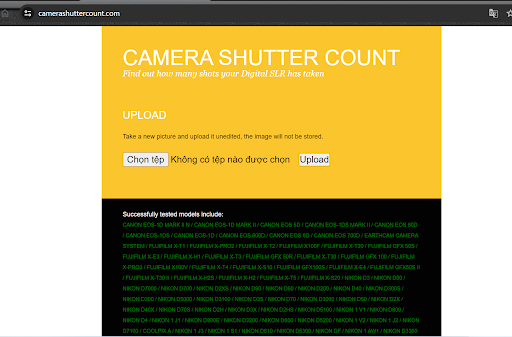
Camera Shutter Count là một phần mềm check shot máy ảnh Sony miễn phí
Phần mềm Picture Information Extractor
Picture Information Extractor là một công cụ hữu ích cho nhiếp ảnh gia, người dùng máy ảnh và bất kỳ ai muốn quản lý ảnh hiệu quả và trích xuất thông tin chi tiết về ảnh. Đây là phần mềm miễn phí khác có thể được sử dụng để check shot máy ảnh Sony.
Bạn có thể tải xuống Picture Information Extractor từ trang web chính thức của họ. Sau khi tải xuống và cài đặt Picture Information Extractor, hãy mở tệp tin RAW bất kỳ được chụp bằng máy ảnh của bạn và chọn "File" > "Open". Chọn tệp tin RAW của bạn và nhấp vào "Open". Số lần màn trập của máy ảnh của bạn sẽ được hiển thị trong phần "Shutter Count".
Với những hướng dẫn đơn giản mà Nexshop chia sẻ ở trên, bạn có thể dễ dàng check shot máy ảnh Sony của mình một cách nhanh chóng và chính xác. Nếu bạn có nhu cầu lựa mua chiếc máy ảnh chính hàng của Sony thì đừng ngại liên hệ cho chúng tôi hoặc tham khảo ngay các mẫu sản phẩm trên website Nexshop nhé.
Xem ngay: Hướng dẫn sử dụng máy ảnh sony WX350 chi tiết cho người mới dùng

Tác giả: Nexshop
NexShop là thương hiệu phân phối đồ công nghệ uy tín hàng đầu. Nơi mua sắm máy ảnh và các thiết bị công nghệ uy tín với đầy đủ các mặt hàng từ phụ kiện đến các dòng sản phẩm cao cấp. Thương hiệu có nhiều năm kinh nghiệm trong lĩnh vực công nghệ, ống kính, máy ảnh, thiết bị công nghệ,... NexShop phụ trách chuyên môn viết bài chia sẻ kiến thức mang đến những thông tin hữu ích cho bạn đọc.
Số điện thoại: 0868417786
Email: okharon@gmail.com
Địa chỉ: Số 10 - Ngõ 12 - Phố Trần Quý Kiên - Quận Cầu Giấy - Thành Phố Hà Nội"
Chuyên máy ảnh, phụ kiện Sony Alpha Nex
- Địa Chỉ: Số 10 - Ngõ 12 - Phố Trần Quý Kiên - Quận Cầu Giấy - Thành Phố Hà Nội
-
0868417786
- Email: okharon@gmail.com
- Giới thiệu
- Hướng dẫn mua hàng
- Chính sách bảo mật
- Chính sách đổi trả và hoàn tiền
- Chính sách vận chuyển và giao nhận
- Chính sách thanh toán
- Cam kết
- Thông tin khuyến mại
Đăng ký nhận tin
Đồng hành cùng chúng tôi
Đang xử lý...
Copyright 2024 Nexshop. All rights reserved.